본 기사에서는 디스코드(Discord)에 대해 알아보고, 디스코드에서 이모티콘이 갖는 중요성과 그 제작 방법에 대해 자세히 다룹니다.
2021년, 무려 1억 4천만 명의 사용자가 디스코드를 이용했습니다. 2015년 플랫폼 출시 이후 사용자 수는 지속적으로 증가하는 추세입니다.
디스코드용 이모티콘을 만드는 과정은 흥미롭고 또한 간단합니다.
디스코드에 대한 모든 것
디스코드는 스카이프(Skype)나 슬랙(Slack)과 같은 다른 전문적인 커뮤니케이션 플랫폼처럼 음성, 영상, 채팅 기능을 무료로 제공하는 앱입니다.
주로 게이머들이 게임 중에 팀원들과 소통하고 중요한 대화를 나눌 수 있도록 설계되었습니다.
하지만 오늘날 디스코드는 게임에만 국한되지 않고, 많은 기업들이 커뮤니티를 구축하고 재미있는 활동으로 사용자 참여를 유도하는 데 활용하고 있습니다.
디스코드는 다양한 기기에서 접속 가능하며, 게임 및 커뮤니티를 위한 빠르고 사용하기 편리한 도구입니다.
앱 버전과 가벼운 PC 프로그램으로 제공되며, 게임 중 백그라운드에서 실행하는 데 최적화되어 있습니다.
디스코드는 어떻게 원활하게 작동할까요? 그 해답은 바로 ‘서버’입니다.
디스코드를 사용하면 ‘서버’라고 불리는 대화 공간을 만들 수 있습니다.
특정 채팅방(서버)에 다른 사용자를 초대하려면 해당 사용자에게 초청 링크를 보내면 됩니다.
서버는 누구나 참여할 수 있는 공개 서버와 초대를 통해서만 참여 가능한 비공개 서버로 나뉩니다.
디스코드 이모티콘과 그 중요성
디스코드 이모티콘은 서버에 개성과 재미를 더하는 중요한 요소입니다.
이모티콘을 보내거나 메시지에 삽입하려면 채팅 상자 오른쪽에 위치한 이모티콘 아이콘을 클릭하고 원하는 이모티콘을 선택하여 텍스트에 추가할 수 있습니다.
전문가 팁: 복잡한 이모티콘은 설명 키워드를 입력하여 빠르게 찾을 수 있습니다. 예를 들어, 스마일 이모티콘(😊)은 “스마일” 또는 몇 글자의 이니셜만 입력하여 쉽게 사용할 수 있습니다.
이제 이모티콘이 디스코드에서 중요한 역할을 한다는 것을 알았으니, 9가지 도구 또는 플랫폼을 활용하여 자신만의 이모티콘을 만드는 방법을 살펴보겠습니다.
파이버 (Fiverr)
파이버는 기업을 위한 프리랜서 마켓플레이스입니다. 이곳에서 프리랜서를 고용하여 자신만의 맞춤형 이모티콘을 디자인할 수 있습니다.
완벽한 프리랜서 디스코드 이모티콘 제작자를 고용하려면 다음 단계를 따르세요.
1단계: 파이버 공식 웹사이트 방문
파이버 공식 웹사이트를 방문하세요.
2단계: 프리랜서 검색
홈페이지 좌측 상단 검색창에 “디스코드 이모티콘”을 입력하여 검색하세요. 다양한 프리랜서 서비스 목록을 확인할 수 있습니다.
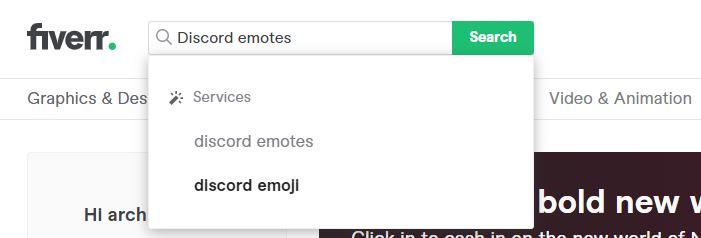
3단계: 서비스 선택
다양한 프리랜서의 여러 서비스가 화면에 표시됩니다.
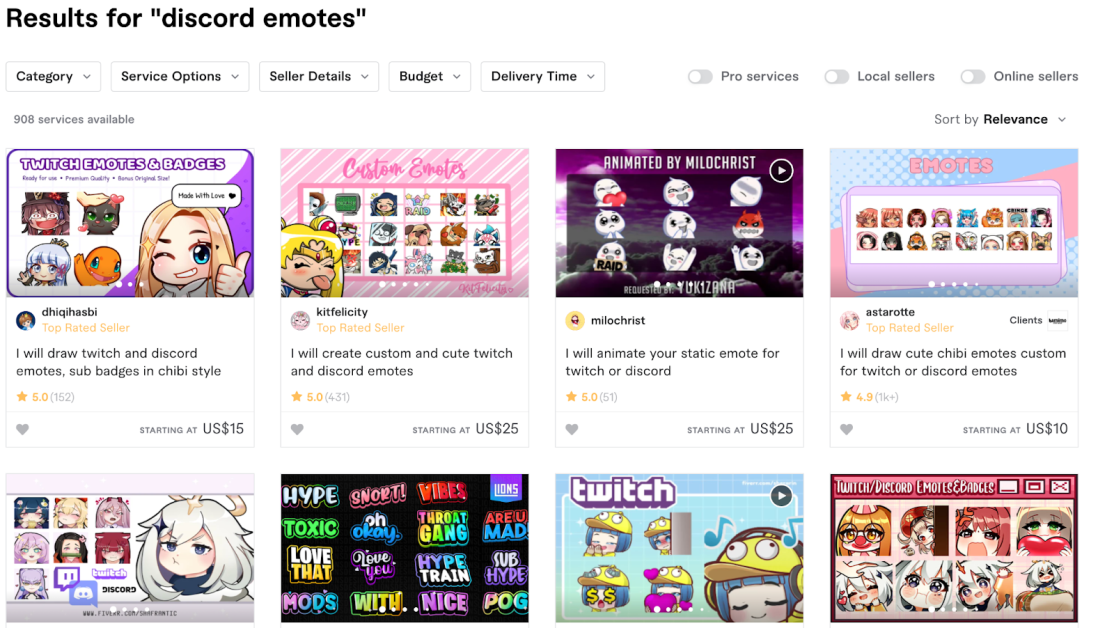
평점이 높고, 포트폴리오가 인상적이며, 예산에 맞는 서비스를 선택하세요.
마음에 드는 서비스를 선택하고, 제공자와 상세한 내용을 논의하세요.
캡윙 (Kapwing)
캡윙의 맞춤형 디스코드 이모티콘 제작기를 사용하여 디스코드, 슬랙 등 여러 커뮤니티 플랫폼에서 사용할 이모티콘을 디자인해보세요. 방법은 다음과 같습니다.
1단계: 캡윙 방문
캡윙 디스코드 이모티콘 제작 페이지를 방문하세요.
디스코드 및 유사 플랫폼은 이모티콘에 엄격한 크기 제한을 적용하므로, 128×128 픽셀 형식으로 제작해야 합니다. ‘템플릿 편집’을 클릭하여 맞춤형 이모티콘을 만들 수 있습니다.
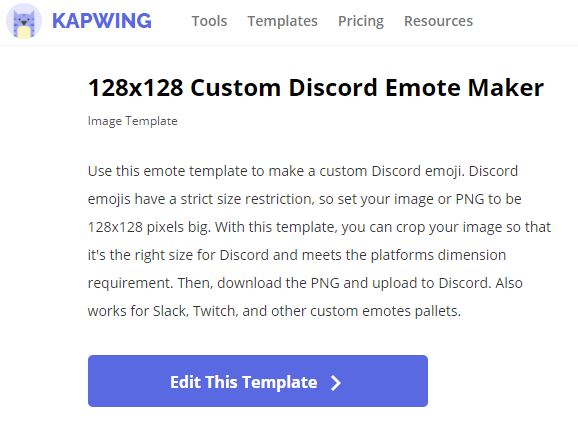
2단계: 간편하게 템플릿 사용자 정의
템플릿에 자신만의 이미지와 요소를 추가하여 독창적인 이모티콘을 만들어보세요.
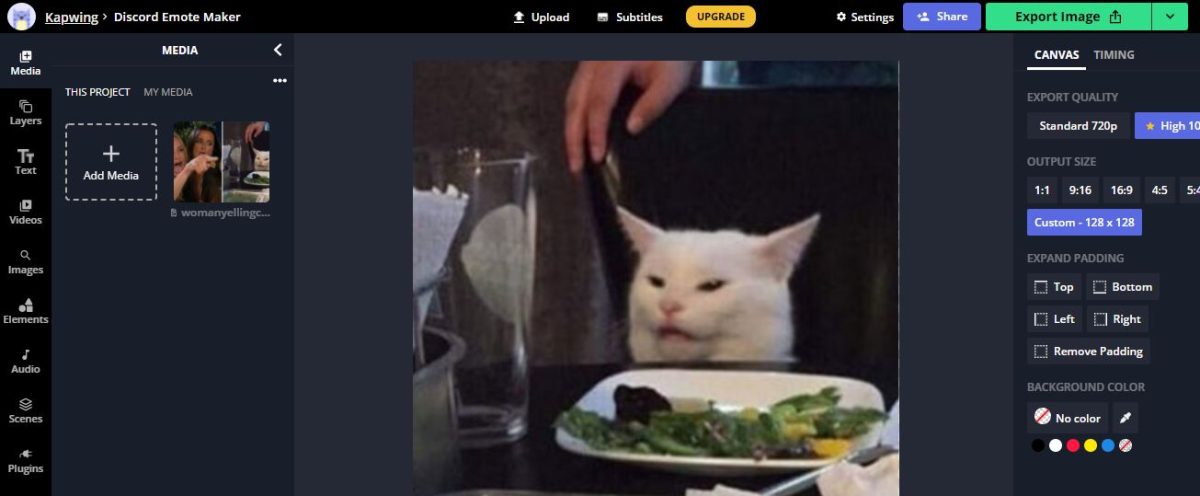
좌측 상단의 ‘이미지 내보내기’ 버튼을 클릭하여 PNG 형식으로 다운로드하세요. 다운로드한 이미지를 디스코드에 업로드하면 나만의 이모티콘이 완성됩니다!
이모지.gg (Emoji.gg)
이모지.gg는 사용하기 쉬운 이모티콘 제작 도구로, 무료로 온라인에서 맞춤형 이모티콘을 디자인할 수 있습니다.
1단계: 이모지.gg 방문
이모지.gg 웹사이트에서 왼쪽 상단의 ‘Maker’를 클릭하여 제작 도구에 접근하세요.
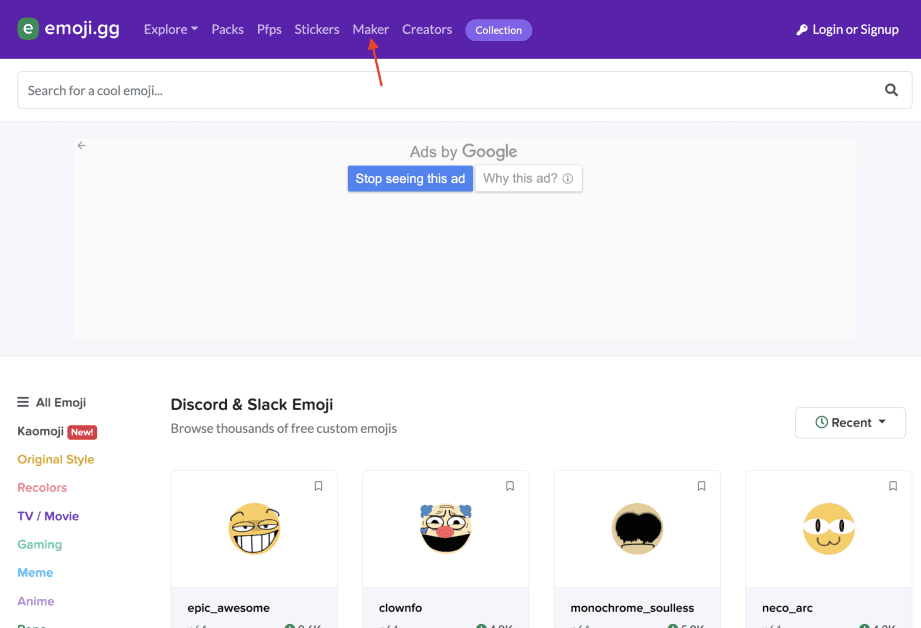
2단계: 이모티콘 디자인
이 플랫폼은 처음부터 이모티콘을 만들 수 있는 간편한 도구를 제공합니다.
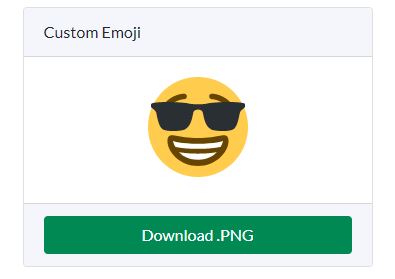
다양한 기본 요소, 눈, 눈썹, 입, 마스크, 모자, 안경 등 다양한 액세서리를 사용하여 이모티콘을 꾸밀 수 있습니다.
원하는 대로 이모티콘에 요소를 추가하세요.
3단계: 이모티콘 다운로드
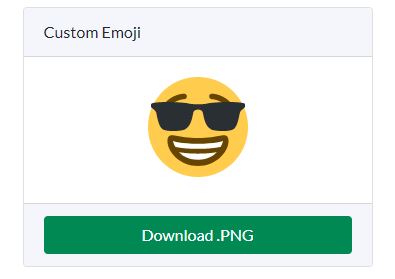
이모티콘 제작자 (Emotescreator)
이모티콘 제작자는 전문 디자이너가 설계한 강력한 도구를 제공하여 사용자가 쉽게 맞춤형 이모티콘을 디자인할 수 있도록 도와줍니다.
1단계: 이모티콘 제작자 실행
이모티콘 제작자를 방문하여 상단 메뉴에 있는 트위치 이모티콘 제작기를 클릭하세요. (네, 트위치 이모티콘 제작기로 디스코드 이모티콘을 만들 수 있습니다.)
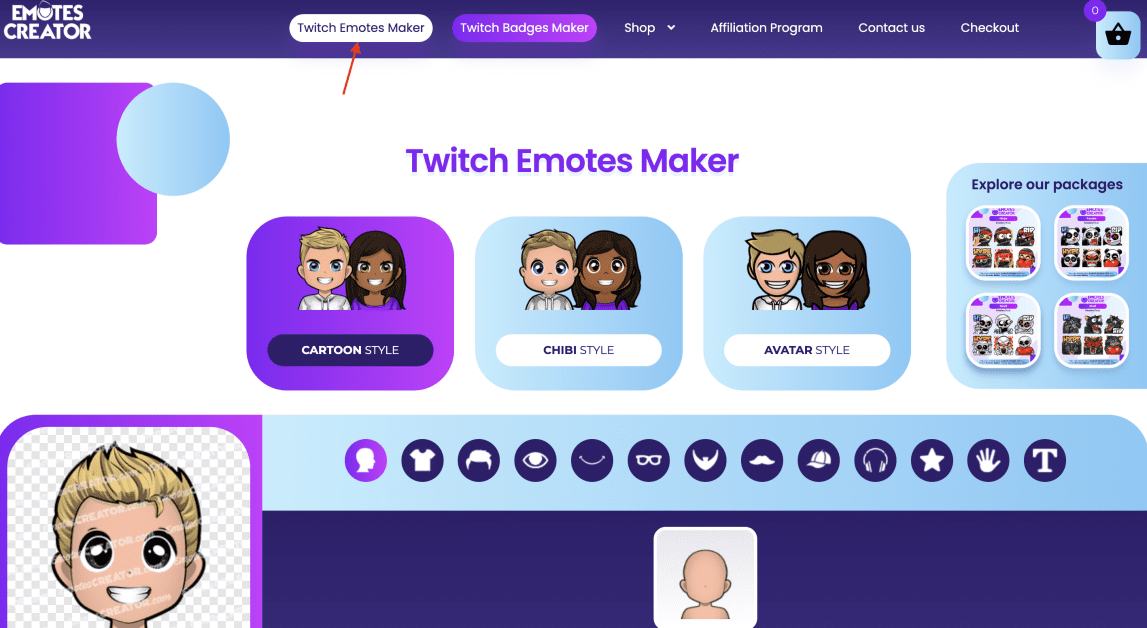
2단계: 이모티콘 만들기
이모티콘 제작자는 처음부터 이모티콘을 디자인할 수 있는 다양한 도구를 제공합니다.
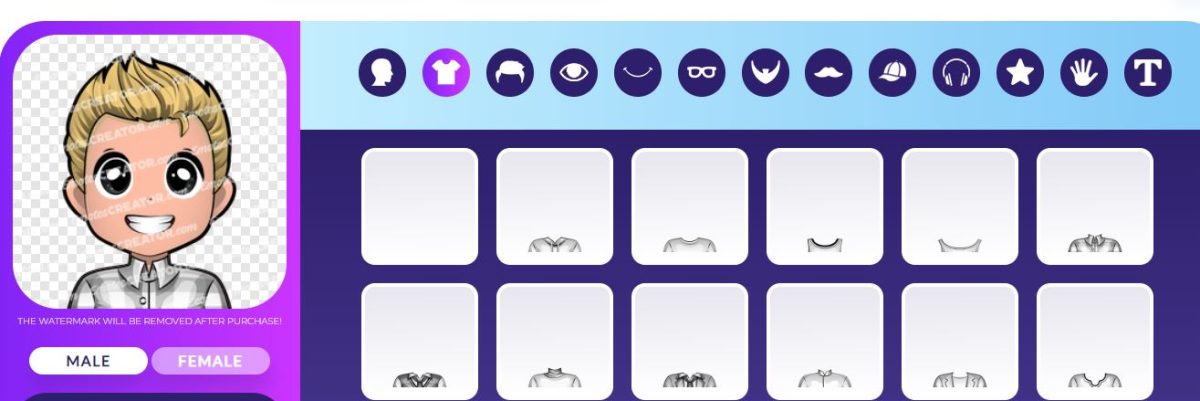
디스코드에 필요한 완벽한 이모티콘을 디자인하기 위한 다양한 맞춤 기능을 제공합니다. 왼쪽 사이드바에서 이모티콘 성별을 선택할 수 있습니다.
이후 옷, 헤어스타일, 눈, 입, 텍스트, 액세서리 등의 요소를 이모티콘에 추가할 수 있습니다.
3단계: 이모티콘 저장
이모티콘 구매를 원하면 이모티콘 미리보기 창 바로 아래에 있는 ‘이모티콘 저장’ 버튼을 클릭하세요.
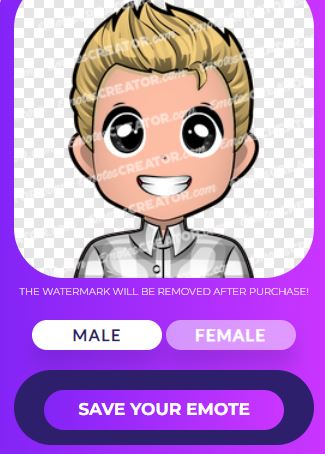
메이크이모지 (MakeEmoji)
메이크이모지의 강력한 도구를 활용하여 디스코드 및 유사 플랫폼에서 사용할 애니메이션 이모티콘 및 GIF를 만들 수 있습니다.
1단계: 메이크이모지 방문
메이크이모지 웹사이트를 방문하세요.
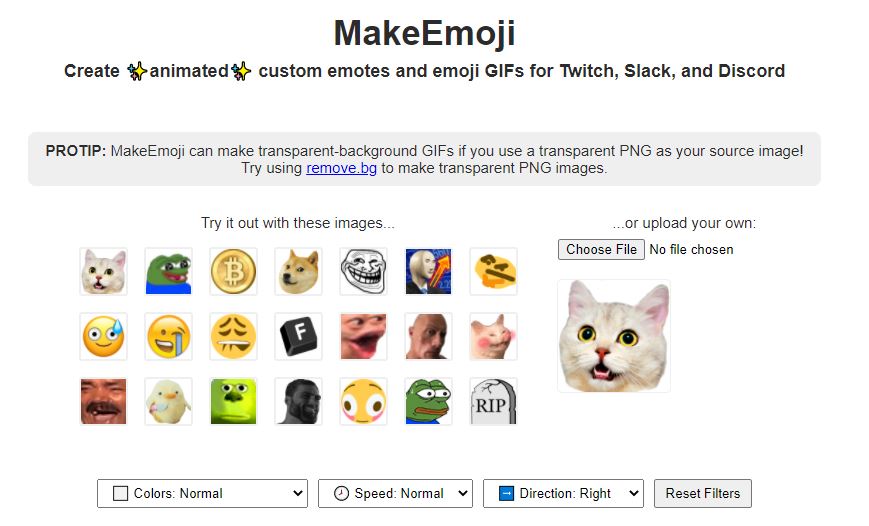
2단계: 이미지 추가
갤러리에서 이미지를 선택하거나, 직접 이미지를 업로드하여 이모티콘으로 변환하세요.

3단계: 이미지 사용자 정의
색상, 속도, 방향 등과 같은 요소를 사용자 정의하세요.

4단계: 이모티콘 다운로드
이미지 사용자 정의가 완료되면 여러가지 애니메이션 옵션이 표시됩니다.
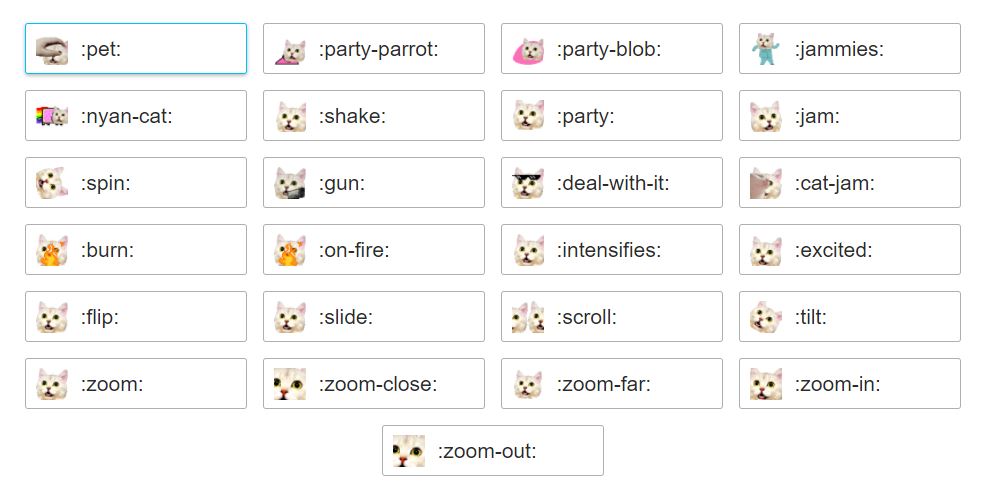
마음에 드는 애니메이션을 선택하고 다운로드 버튼을 클릭하여 애니메이션 이모티콘을 다운로드하세요.
이모티콘 제작기 (Emoji Maker)
이모티콘 제작기는 사용하기 쉬운 도구로, 맞춤형 이모티콘을 만드는 데 도움이 됩니다. 이모티콘을 무료로 만들고, 다운로드하여 친구들과 공유할 수 있습니다!
1단계: 이모티콘 제작기 방문
이모티콘 제작기의 디자인 페이지를 방문하여 ‘디자인 시작’ 버튼을 클릭하여 맞춤형 이모티콘 제작을 시작하세요.
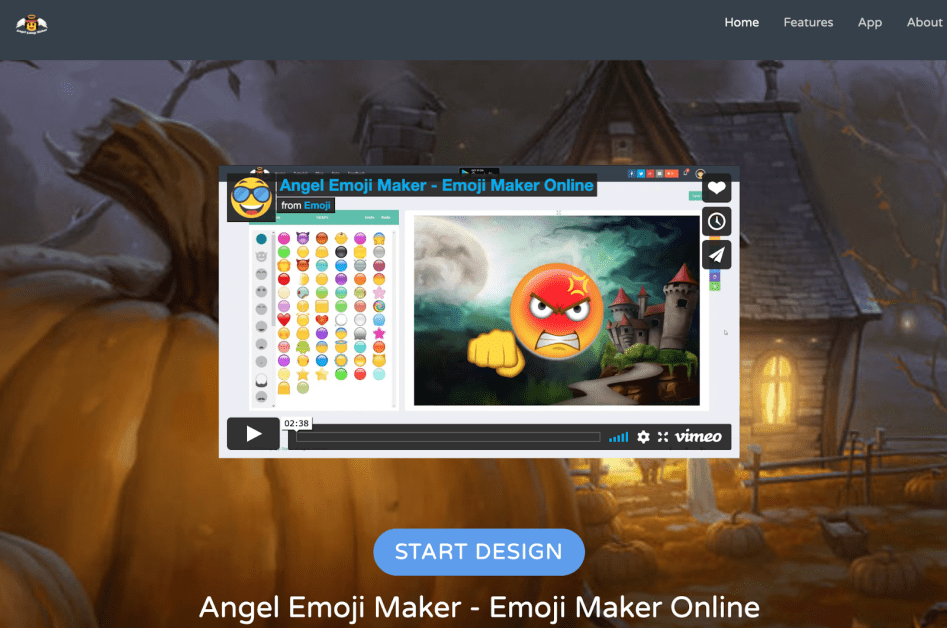
2단계: 이모티콘 사용자 정의
텍스트, 얼굴, 모양을 사용하여 이모티콘을 쉽게 사용자 정의하거나, 자신만의 이미지를 업로드하여 이모티콘을 만들 수 있습니다.
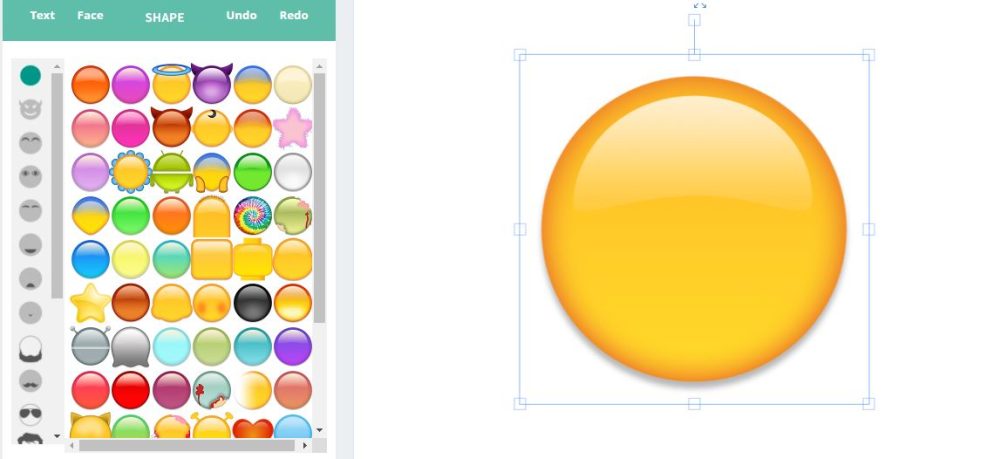
3단계: 파일 다운로드
사용자 정의가 완료되면, 페이지 우측 상단의 ‘저장’ 버튼을 클릭하여 이모티콘을 다운로드하세요.
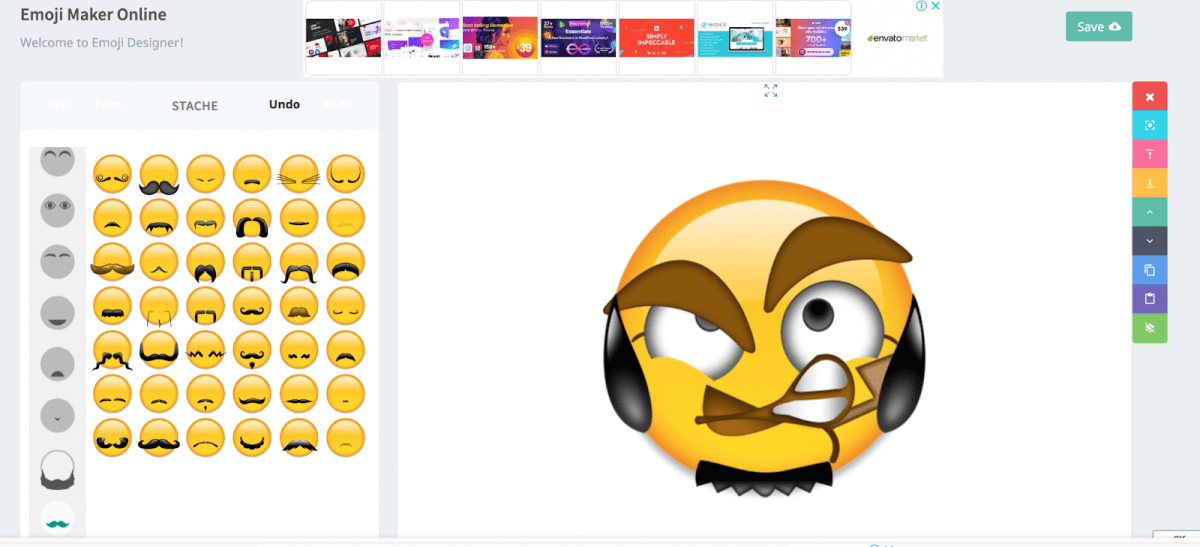
즈모지 (Zmoji)
즈모지는 사용자 맞춤형 소셜 아바타를 제공합니다. 효율적인 사용자 정의 도구를 사용하면 만화 아바타에 자신의 얼굴을 완벽하게 동기화할 수 있습니다.
즈모지를 사용하면 간단한 4단계로 디스코드 이모티콘을 만들 수 있습니다.
1단계: 즈모지 아바타 앱 다운로드
즈모지 앱을 앱 스토어 또는 플레이 스토어에서 다운로드하세요. iOS 및 Android 모두 지원합니다.
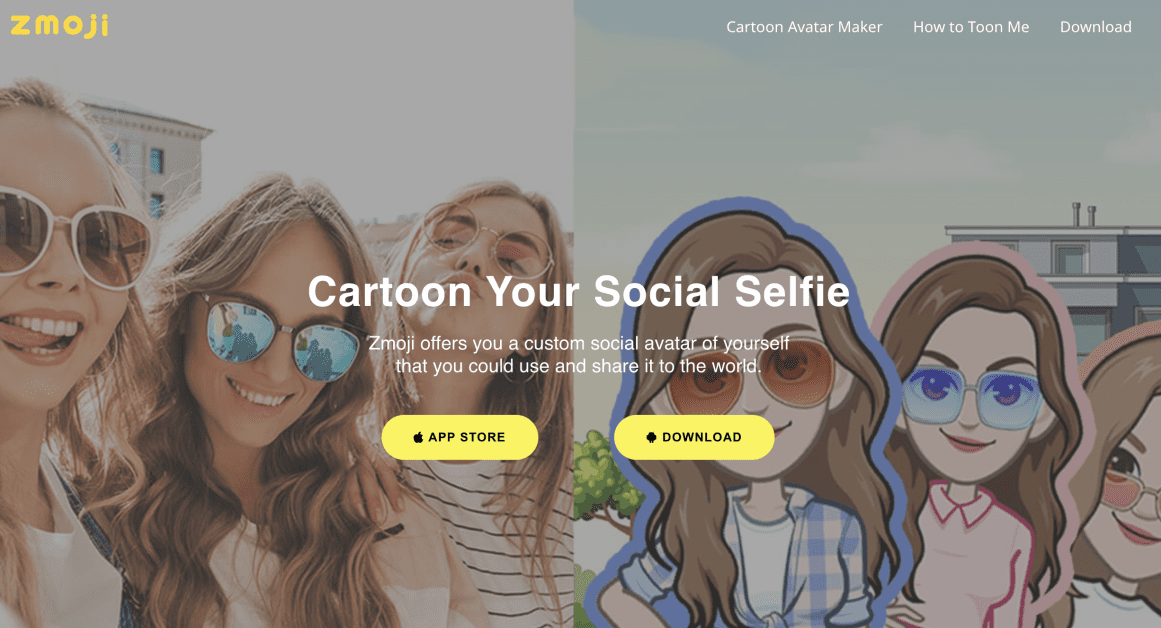
2단계: 즈모지 앱 실행 및 시작
즈모지 앱을 실행하세요.
성별 선택 > 아바타 스타일 선택 > 얼굴 인식 선택
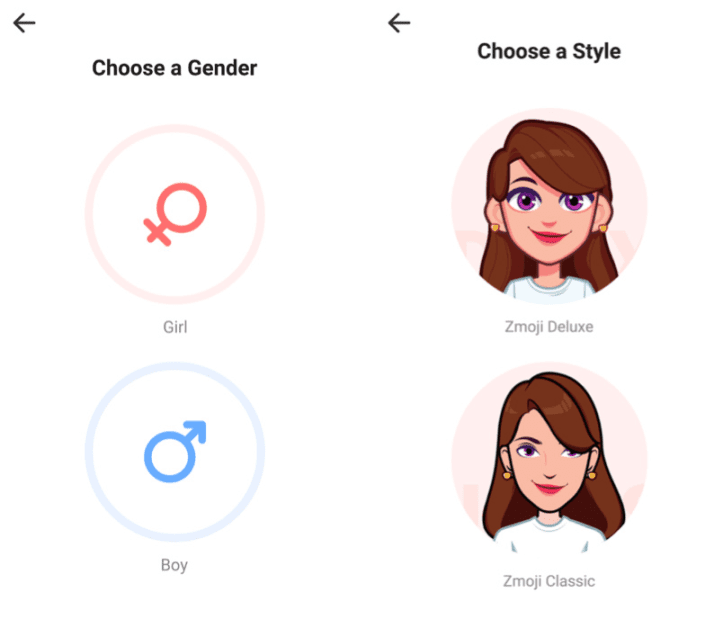
3단계: 즈모지 사용자 정의
즈모지에는 다양한 사용자 정의 옵션이 있습니다.
눈, 코, 눈썹, 머리카락 등을 사용자 정의하고, 안경, 모자, 의상과 같은 액세서리를 추가할 수도 있습니다. 아래 이미지를 통해 도구 내부를 살펴보세요.
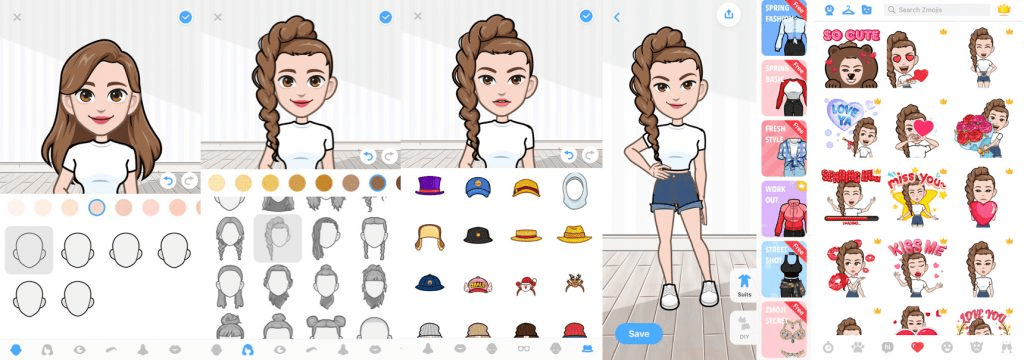
4단계: 이모티콘 저장
사용자 정의가 끝나면 작업을 저장하고 친구들과 공유하세요!
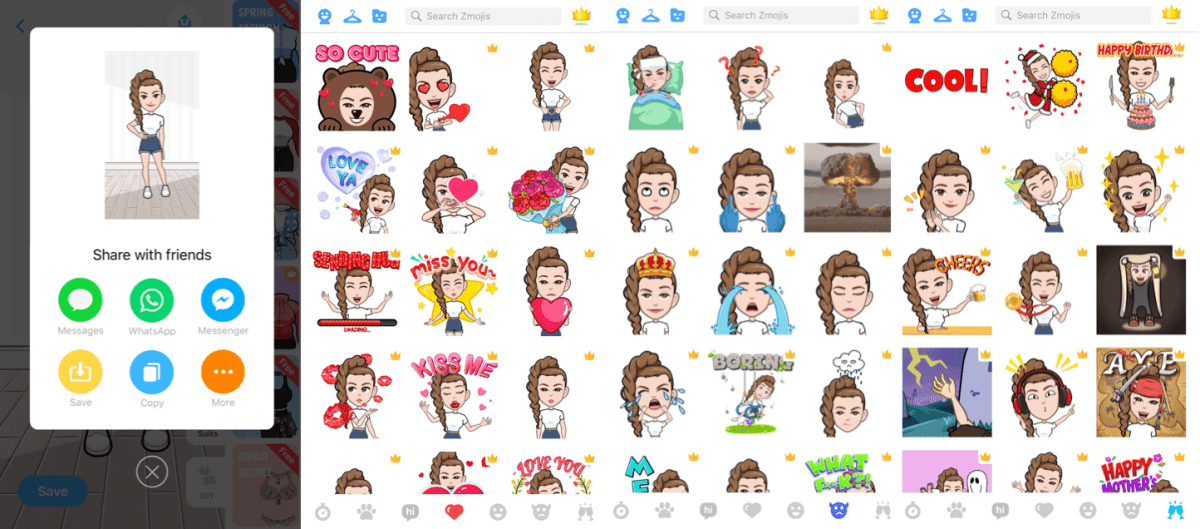
오운3D (Own3D)
오운3D의 사용하기 쉬운 이모티콘 제작기로 독특하고 재미있는 이모티콘을 만들어보세요.
이 이모티콘 제작기는 유료로 제공되지만, 그만한 가치가 있습니다. 다음은 오운3D로 디스코드 이모티콘을 만드는 방법입니다.
1단계: 오운3D 웹페이지 방문
오운3D 웹사이트를 방문하여, ‘이모티콘 제작기’ 하위 메뉴를 클릭하여 이모티콘 제작기 페이지를 여세요.
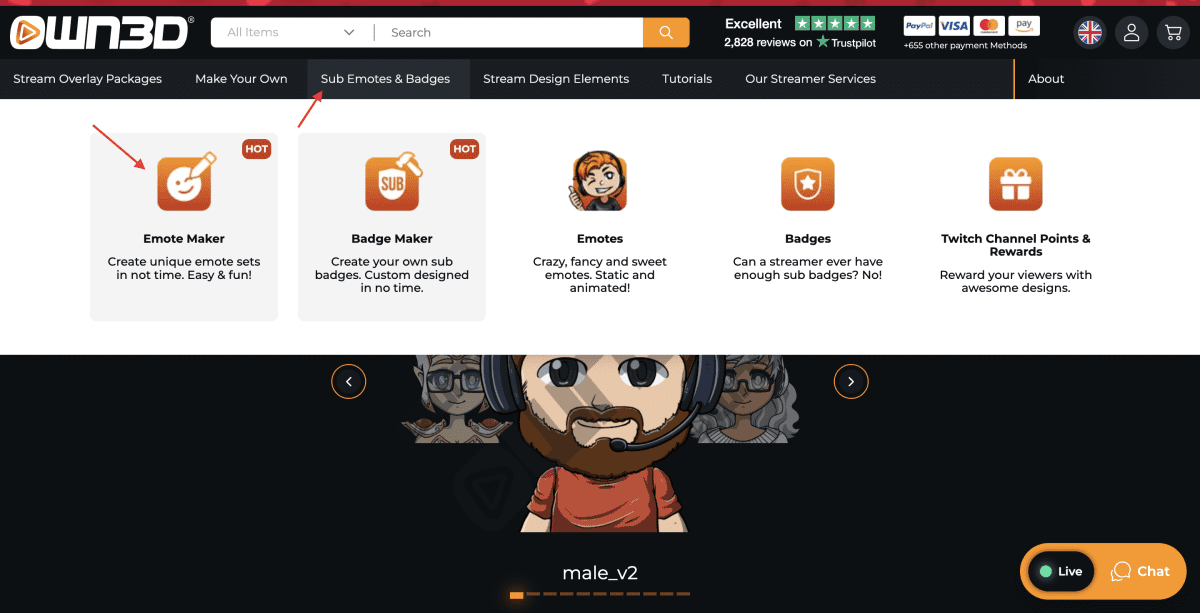
2단계: 이모티콘 사용자 정의
아바타를 선택하고 요소를 추가하세요. 아래 이미지와 같이 사용자 정의 요소를 추가하여 독특한 아바타를 만들 수 있습니다.
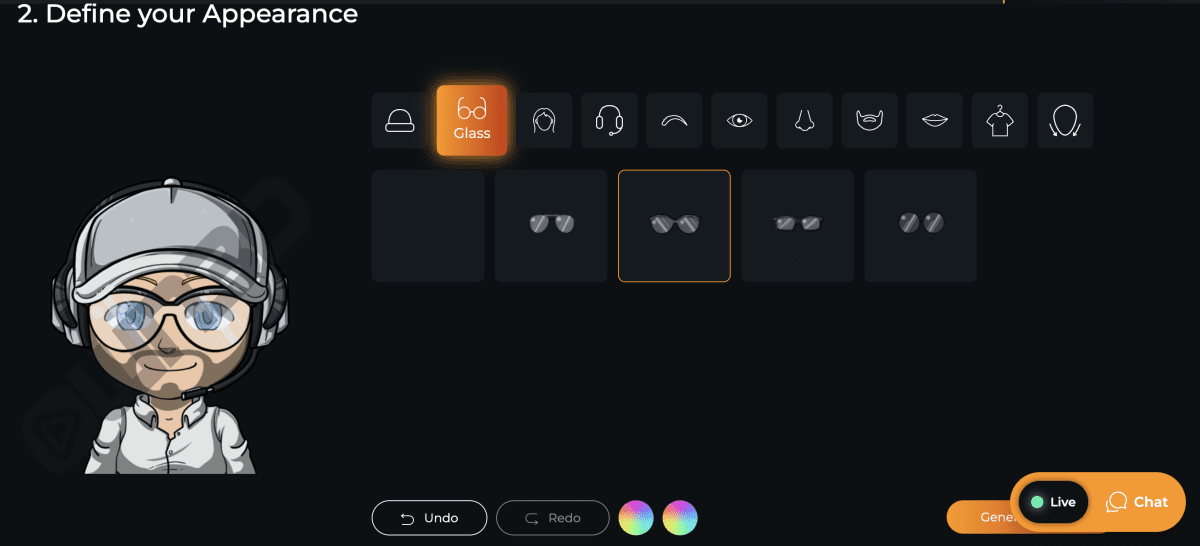
3단계: 이모티콘 생성
이모티콘이 준비되면 화면 오른쪽 하단에 있는 ‘이모티콘 생성’ 버튼을 클릭하여 이모티콘을 다운로드하고 저장하세요.
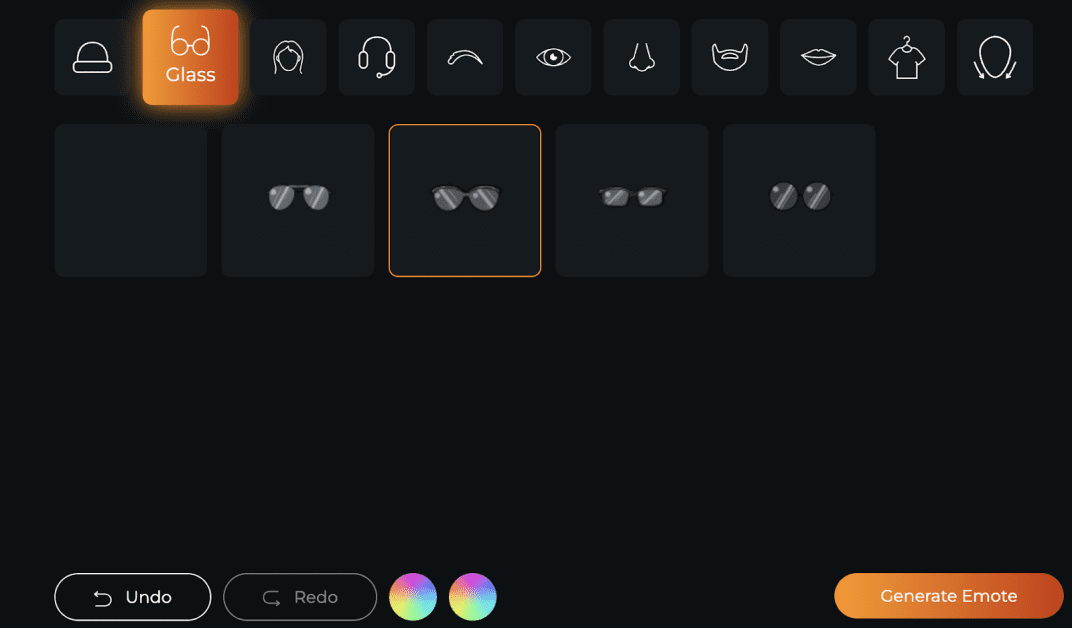
엣시 (Etsy)
엣시는 수공예품 및 홈데코 용품을 판매하는 온라인 상점입니다.
하지만 이곳에서 저렴한 가격으로 이모티콘을 판매하는 프리랜서를 찾을 수도 있습니다. 아래 단계를 따라보세요.
1단계: 마음에 드는 이모티콘 선택
엣시 웹사이트에서 “디스코드 이모티콘”을 검색하여 다양한 이모티콘을 살펴보세요.
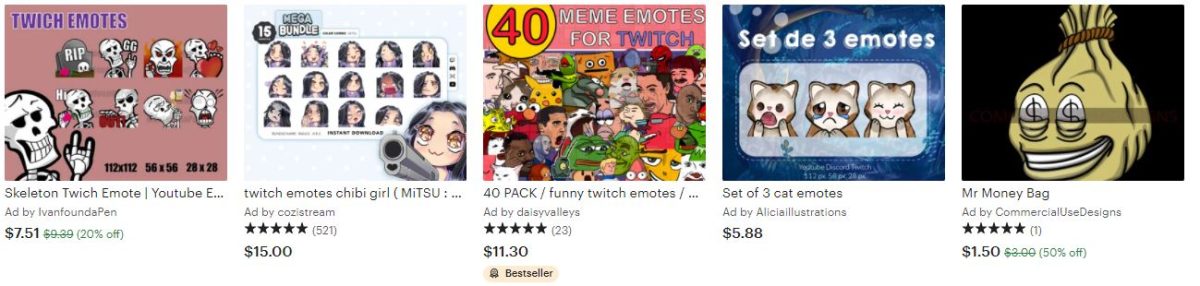
2단계: 장바구니에 이모티콘 추가
‘장바구니에 추가’ 버튼을 클릭하세요.
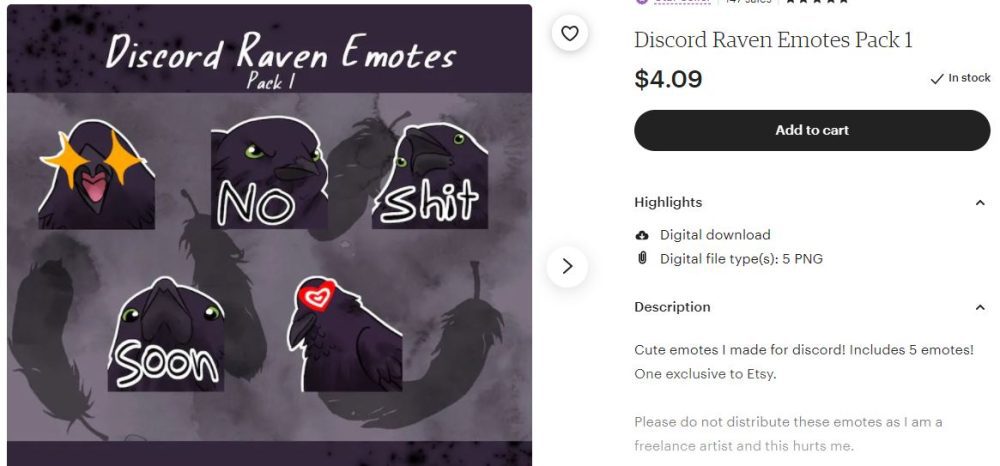
3단계: 구매
원하는 결제 방법을 선택하고, 이모티콘 팩을 즉시 받으세요.
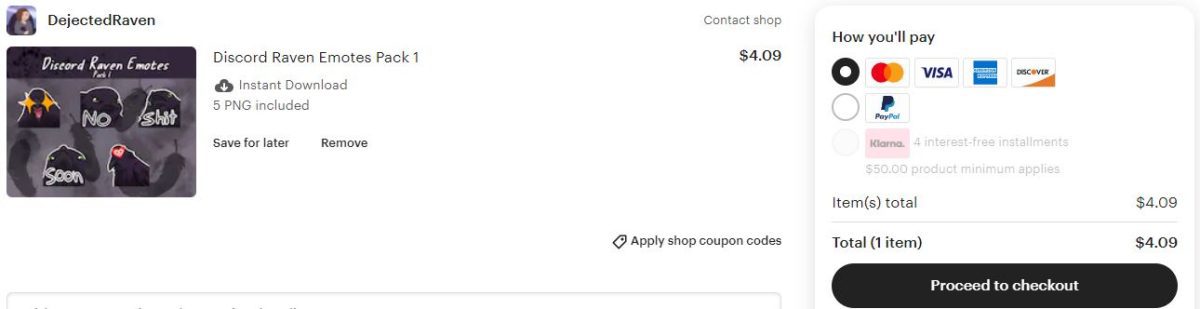
결론
이모티콘은 디스코드를 통해 소통하는 동안 재미를 더해주는 요소입니다. 텍스트만으로는 부족한 감정을 표현하고 대화를 더욱 개인적이고 매력적으로 만들어줍니다.
위 기사에서는 디스코드 이모티콘을 만들 수 있는 9가지 최고의 도구를 소개했습니다. 일부 도구는 무료로 제공되며, 다른 도구는 프리미엄 버전을 제공합니다. 하지만 모든 도구들이 이모티콘 제작을 위한 강력한 기능과 사용자 정의 옵션을 제공합니다.
디스코드를 이모티콘과 함께 사용하는 것은 특히 디스코드를 주요 커뮤니케이션 채널로 사용하는 비디오 게이머들에게 유용한 선택입니다. 이모티콘은 게임을 더욱 즐겁게 만들어줄 것입니다!
다음으로는 디스코드를 위한 최고의 보이스 체인저를 살펴보세요.